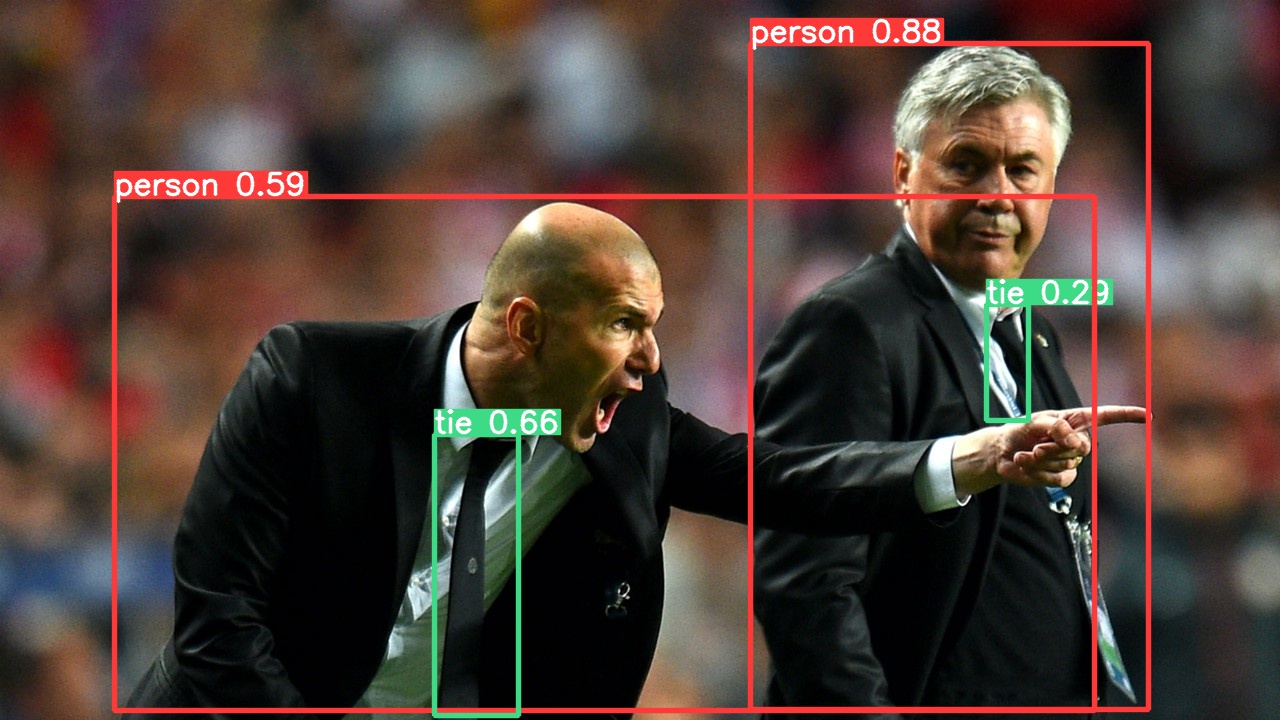
Yolov5目标检测环境搭建过程(Cuda+Pytorch+Yolov5)
本文介绍了如何搭建yolov5目标检测代码的环境,详细记录了python虚拟环境、安装pytorch、加载yolov5项目以及运行检测程序的全过程。完成了本文的yolov5项目搭建后,可以查看本文下一篇文章:使用yolov5训练自己的数据集并测试。一、安装Python虚拟环境1、首先在所在系统中安装Anaconda。可以打开命令行输入conda -V检验是否安装以及当前conda的版本。2、使用
本文介绍了如何搭建yolov5目标检测代码的环境,详细记录了python虚拟环境、安装pytorch、加载yolov5项目以及运行检测程序的全过程。
完成了本文的yolov5项目搭建后,可以查看本文下一篇文章:使用yolov5训练自己的数据集并测试。
一、安装Python虚拟环境
1、首先在所在系统中安装Anaconda。可以打开命令行输入conda -V检验是否安装以及当前conda的版本。

2、使用 conda create -n your_env_name python=X.X(2.7、3.6等)命令创建python版本为X.X、名字为your_env_name的虚拟环境。your_env_name文件可以在Anaconda安装目录envs文件下找到。
我用的指令是:
conda create -n py37_torch python=3.7
安装之前可能提示你需要更新conda版本,这个并不影响

安装过程中需要输入Y确认下载

3、安装好后会提示你激活环境的指令,我们可能会根据需要创建不同的虚拟环境,每个环境对应不同的名称,所以在对环境中的包进行更新或删除之前需要激活该环境,激活方式为:
activate py37_torch

图中命令前面的环境名称变成了py37_torch,表示已经成功进入了该环境。可以输入conda list查看当前环境python版本以及已有的包

此时进行安装和删除包的操作都是对该环境进行的。例如我们需要安装matplotlib,输入:
pip install matplotlib
关闭当前环境,输入:
deactivate
二、安装Pytorch
1、首先查看电脑已有的CUDA版本,输入nvcc –version(当前环境下查看或者打开CMD查看都可以)

去pytorch查看cuda对应的pytorch版本
https://pytorch.org/get-started/previous-versions/

我选择的是torch1.2.0版本,由于在线安装网速不行,一般我选择离线安装的方式,首先在下面的网站中下载对应版本的whl文件,需要下载对应的torch1.2.0和torchvision0.4.0
https://download.pytorch.org/whl/torch_stable.html


这里需要注意,cuda10.0对应的torch版本很多都只支持到python3.7,所以在选择版本之前还需要把python版本结合起来(我之前用的python3.8版本的就发现没有对应安装文件)
2、下载好后,定位到下载目录:
cd C:\Users\suda\Downloads
输入安装命令:
pip install torch-1.2.0-cp37-cp37m-win_amd64.whl
pip install torchvision-0.4.0-cp37-cp37m-win_amd64.whl
3、安装过程中会自动下载其它依赖包,如果网速慢可以提前离线下载对应依赖包的whl文件,采用上述方式安装,这样在安装过程中就会跳过已安装的包。例如我这里安装numpy,显示需要7个小时,

去Pypi网站(https://pypi.org/project)下载对应的版本(直接百度搜索numpy下载即可跳出Pypi网站,有一些安装包也可在清华镜像里下载),下载仅需几秒


4、检查是否安装成功:
命令行输入python
依次引用
import torch
import torchvision
print(torch.cuda.is_available())
中间没有任何报错并且最终输出为True说明安装成功了(在import torchvision可能会报错ImportError: cannot import name 'PILLOW_VERSION' from 'PIL',解决方法见我另一篇博文)

三、运行Yolov5
1、Yolov5项目地址:
https://github.com/ultralytics/yolov5
也可以直接下载gitcode里的,下载速度更快:
https://gitcode.net/mirrors/ultralytics/yolov5?utm_source=csdn_github_accelerator#
2、在Pycharm中加载环境
Pycharm新建项目,选择Yolov5项目文件,然后按照下图所示配置环境,选择刚刚装好的py37_torch。

选择虚拟环境的python.exe,文件位置在下图红框所示位置,Anaconda3前面是用户目录。


四、运行Yolov5
1、检测图片
在项目下面下载了yolov5s.pt模型文件,放到models文件夹下,并且修改了detect.py程序中对应的路径,第二个参数为需要检测的图片的路径

直接运行detect.py,将会检测data/images中的图片,检测结果:

2、调用摄像头实时检测
将第二个参数改为0则调用电脑自带摄像头

检测效果:

更多推荐
 已为社区贡献1条内容
已为社区贡献1条内容









所有评论(0)